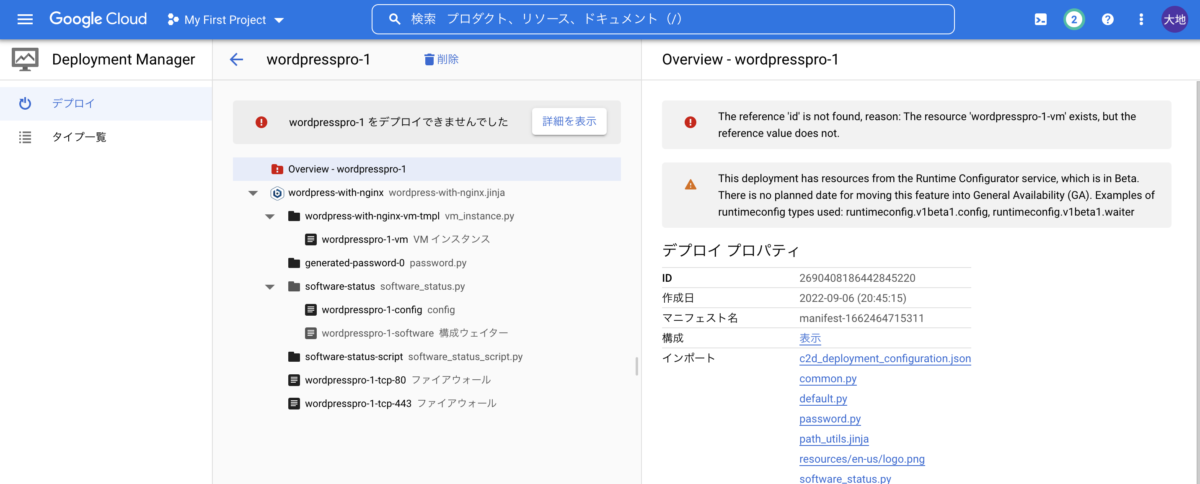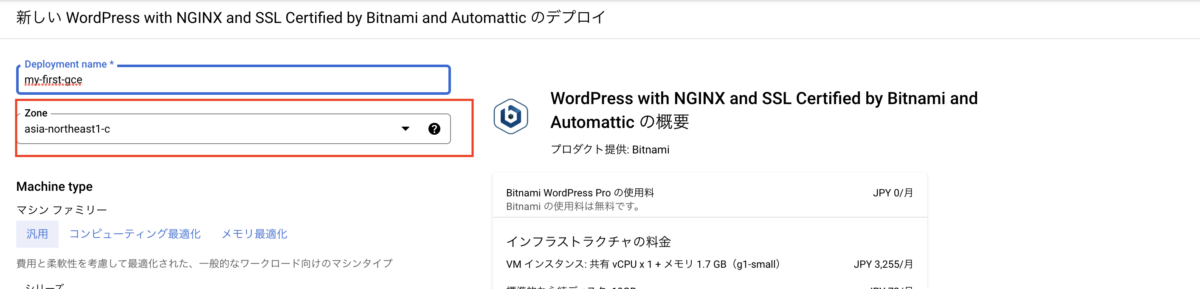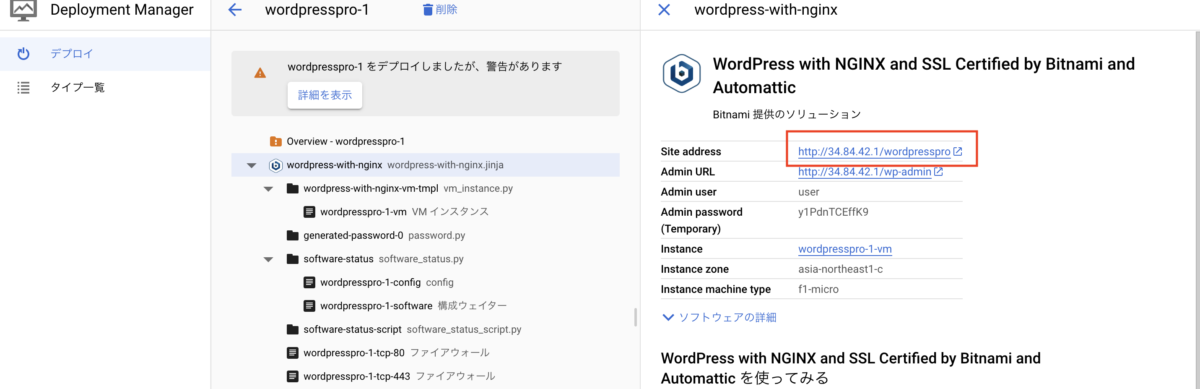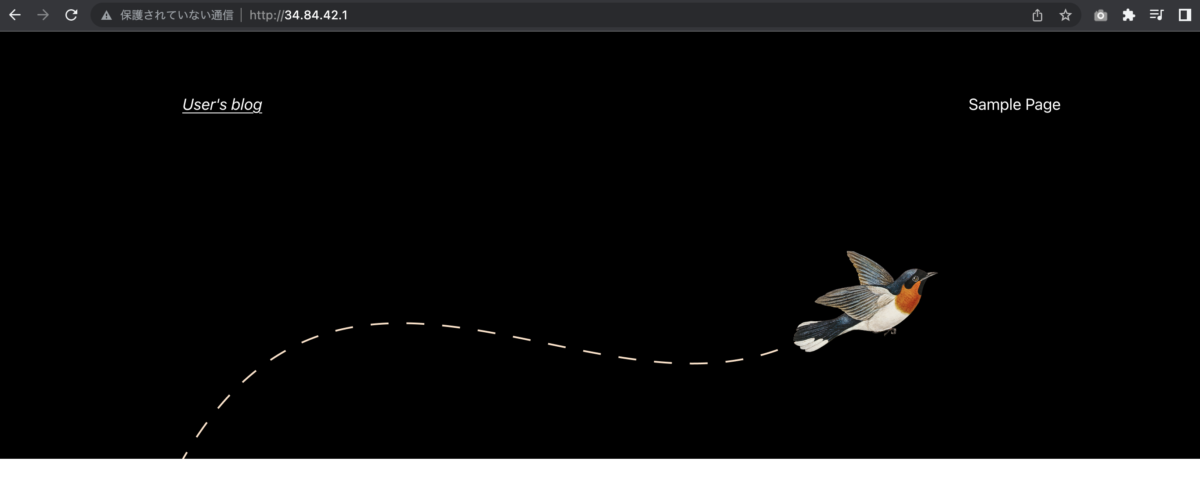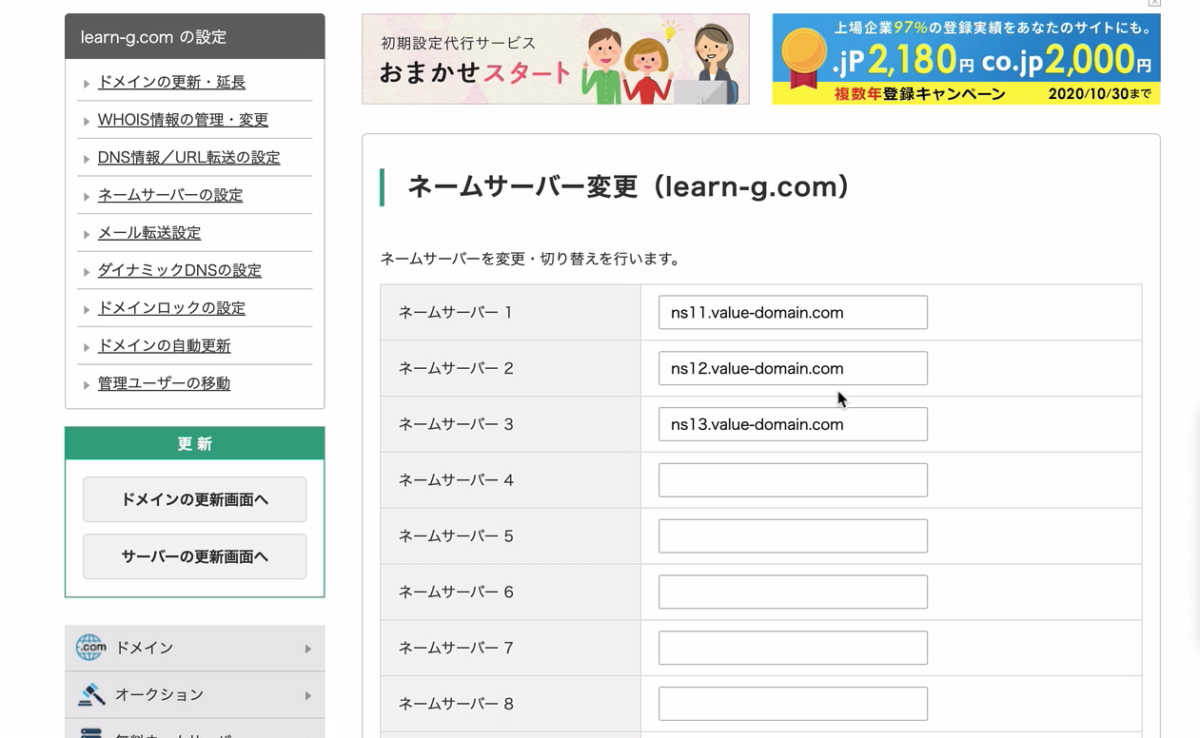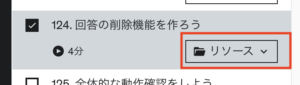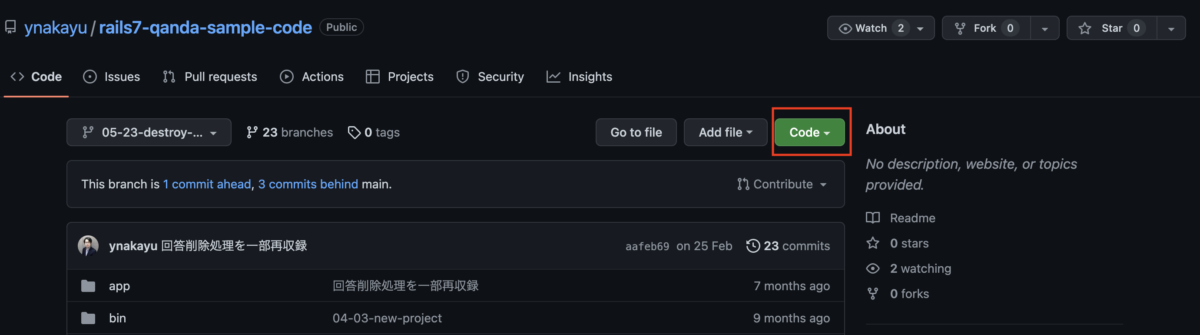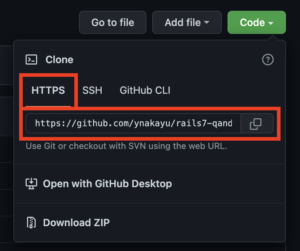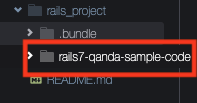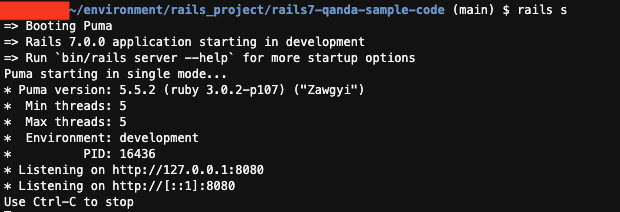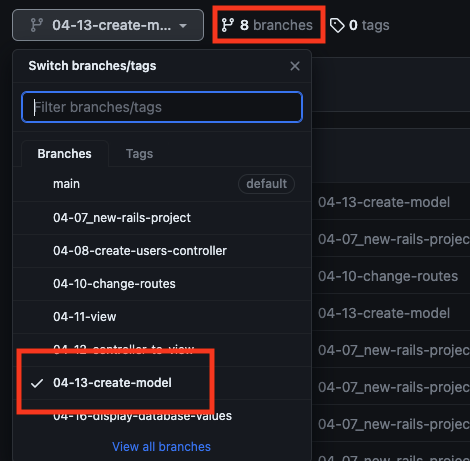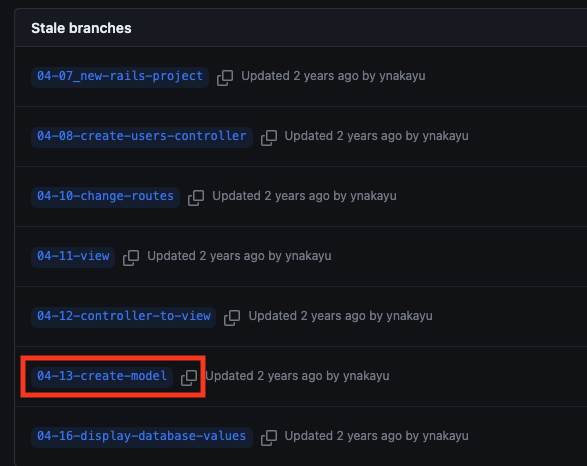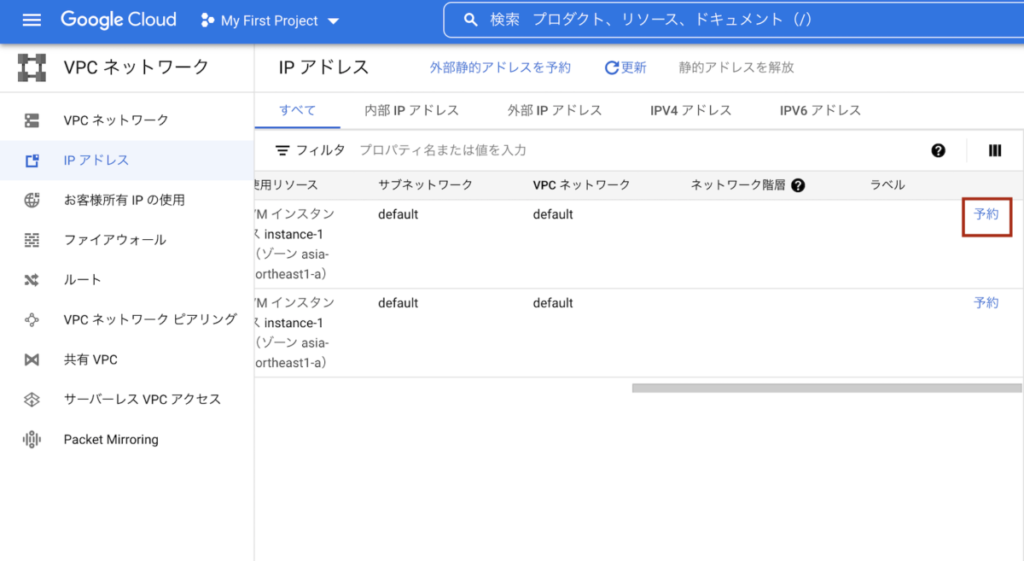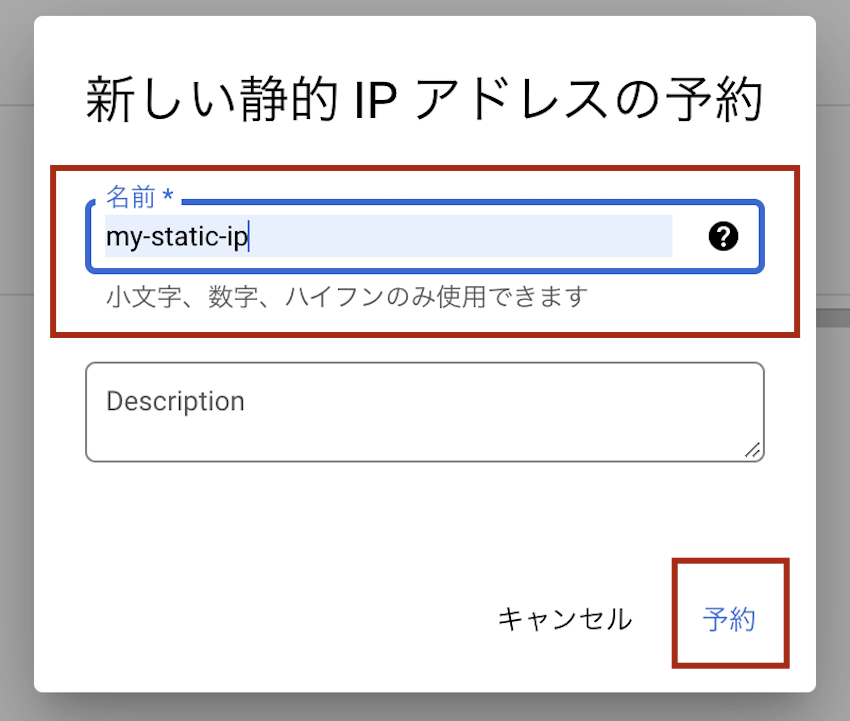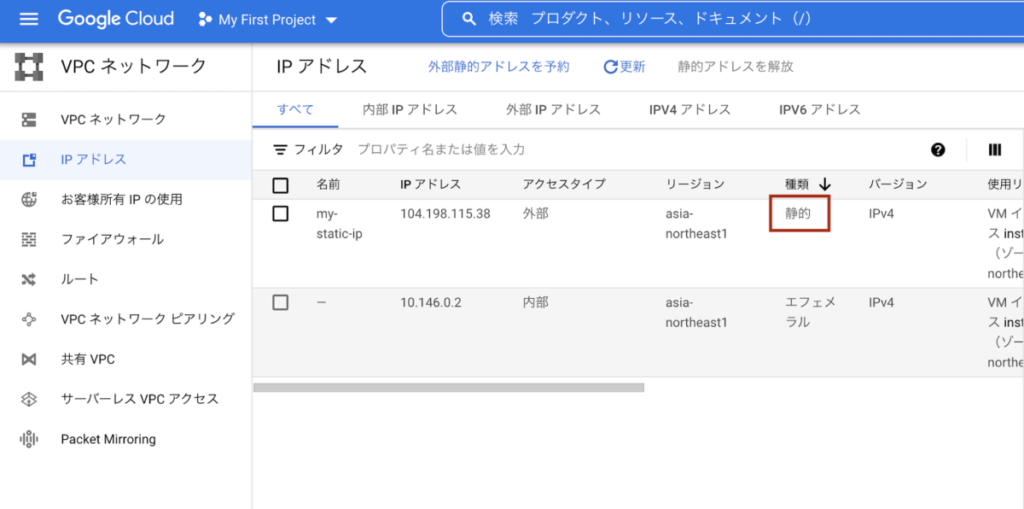インストールしたnode.js(ノードジェイエス)をmacからアンインストールする方法について学習します。
どのようにインストールしたかによって手順が異なりますが、代表的な下記3つの方法について説明します。
- パッケージ版のアンインストール方法
- homebrewでインストールしていた場合のアンインストール
- nodebrewでインストールしていた場合のアンインストール
パッケージ版のアンインストール方法
Node.jsからインストールしたnode.jsのアンインストール方法です。
パッケージ版でインストールしたnode.jsであるか確認
ターミナル上で、下記コマンドを入力して実行(Enterキー押下)します。
バージョンが表示される場合は、パッケージ版からインストールしたnode.jsです。
$ /usr/local/bin/node -v v16.17.0
アンインストールの方法
下記コマンドを入力して実行します。
$ sudo rm -rf /usr/local/{bin/{node,npm},lib/node_modules/npm,lib/node,share/man/*/node.*}
パスワード入力を求められますので、ご自身のmacOSのパスワードを入力して実行します。
Password:(ご自身のパスワードを入力)
アンインストールされているか確認してみます。
下記コマンドを入力して実行します。
$ /usr/local/bin/node -v -bash: /usr/local/bin/node: No such file or directory
バージョンが表示されなければ、アンインストール完了です。
homebrewでインストールしていた場合のアンインストール
開発ツールのインストール管理するためのツールである、homebrewでインストールしたnode.jsのアンインストール方法です。
homebrewでインストールしたnode.jsであるか確認
homebrewでインストールしたnode.jsのバイナリファイルがあるか確認します。
ファイルパスが表示される場合は、インストールされています。
$ brew list node /usr/local/Cellar/node/18.9.0/bin/node ・・・略・・・
アンインストールの方法
下記コマンドを入力して実行します。
$ brew uninstall node --ignore-dependencies Uninstalling /usr/local/Cellar/node/18.9.0... (1,997 files, 49.7MB)
homebrewのクリーンアップ
$ brew cleanup
アンインストールされているか確認してみます。
下記コマンドを入力して実行します。
$ brew list node Error: No such keg: /usr/local/Cellar/node
ファイルパスが表示されなければ、アンインストール完了です。
nodebrewでインストールしていた場合のアンインストール
node.jsのバージョンを管理するためのツールである、nodebrewでインストールしたnode.jsのアンインストール方法です。
homebrewがインストールしている前提で進めて行きます。
インストールされていない場合はインストール記事を参照してインストールして下さい。
nodebrew/nodeが入っているか確認
nodebrew/nodeが入っているか確認します。
バージョンが表示される場合は、インストールされています。
●nodebrewの確認
$ nodebrew -v nodebrew 1.2.0 ・・・略・・・
●nodeの確認
$ node -v v16.17.0
アンインストールの方法
nodebrewをアンインストール。
下記コマンドを入力して実行します。
$ brew uninstall nodebrew Uninstalling /usr/local/Cellar/nodebrew/1.2.0... (8 files, 40.7KB) $ curl -o uninstall-node.sh https://gist.githubusercontent.com/nicerobot/2697848/raw/uninstall-node.sh % Total % Received % Xferd Average Speed Time Time Time Current Dload Upload Total Spent Left Speed 100 937 100 937 0 0 3004 0 --:--:-- --:--:-- --:--:-- 3092 $ chmod u+x uninstall-node.sh $ ./uninstall-node.sh // enterで進み、パスワード入力を求められますので、ご自身のmacOSのパスワードを入力して実行します。 $ rm uninstall-node.sh
不要なファイルを削除します。
$ sudo rm -rf /usr/local/include/node $ rm -rf ~/.node-gyp $ rm -rf ~/.npm $ rm -rf ~/.sourcemint
インストールされているnodeのパスを調べる。
「.nodebrew」より前のパスは環境によって異なります。
which nodeで表示されたパスを削除する。
$ which node (HOMEパス).nodebrew/current/bin/node $ rm -rf [which nodeで表示されたパス]
homebrewのクリーンアップ
$ brew cleanup
アンインストールされているか確認してみます。
下記コマンドを入力して実行します。
●nodebrewの確認
$ nodebrew -v -bash: nodebrew: command not found ・・・略・・・
●node.jsの確認
$ node -v -bash: node: command not found
バージョンが表示されなければ、アンインストール完了です。
動画でプログラミング入門をしよう

オンライン学習サービスProglus(プログラス)でプログラミングを学び、創れる人になろう!
プレミアムプランを2週間無料体験しよう
今すぐ詳細を確認する